Sperren und Entsperren von Zeitplanperioden
Zeitplanperiode sperren
Es ist möglich, eine Periode in der Zeitplanansicht in Quinyx zu sperren.
Gehen Sie zu Zeitplan in der oberen Navigationsleiste, klicken Sie auf das Drei-Punkte-Menü und dann auf Zeitplan sperren.
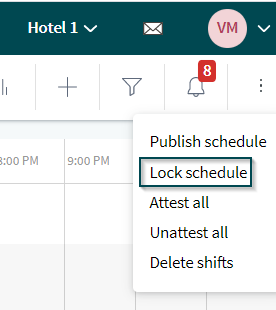
Wählen Sie ein Bis-Datum aus, an dem alle Zeitplandaten (Schichten, Stempelvorgänge, Abwesenheiten) rückwirkend gesperrt werden.

Ein gesperrter Zeitplan wird mit einem weißen/rosa Rand zwischen dem Zeitplan und der Werkzeugleiste visualisiert. Sie können das Datum, bis zu dem der Zeitplan gesperrt ist, auf der linken Seite sehen:
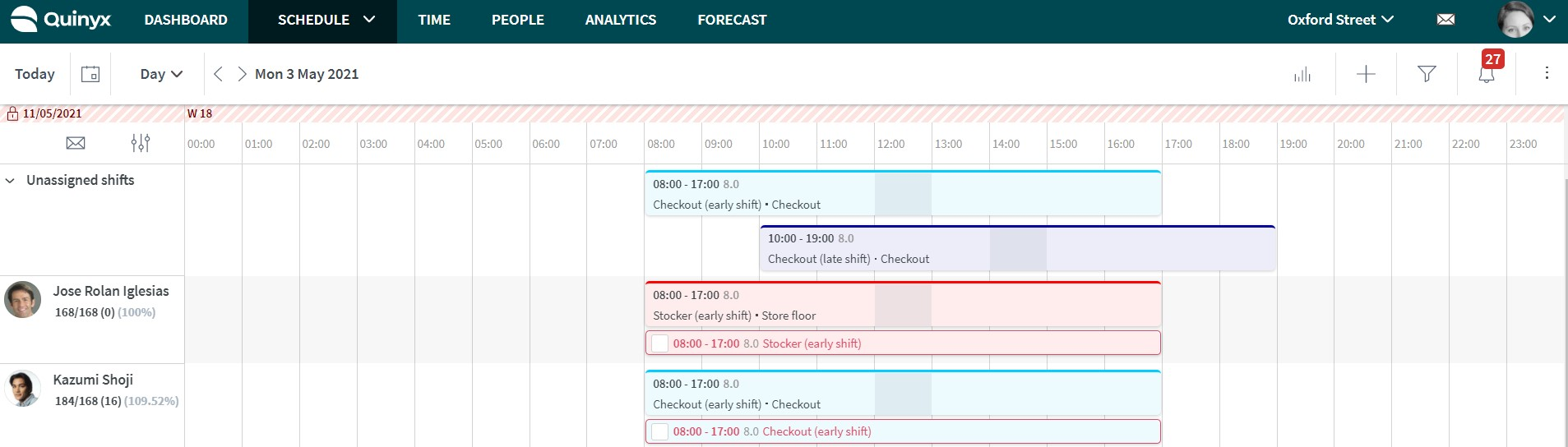
Was kann in einer gesperrten Periode bearbeitet werden?
Sie können eine Abwesenheit außerhalb des gesperrten Zeitplandatums hinzufügen, auch wenn Sie eine Periode mit einem gesperrten Zeitplandatum anzeigen. Zusätzlich können Sie folgendes bei jeder Abwesenheit, die teilweise in einer gesperrten Periode liegt, bearbeiten:
- Bestätigen
- Managerkommentar
Allerdings können Sie keinen manuellen Gehaltstyp in einer gesperrten Zeitplanperiode hinzufügen/bearbeiten/löschen:
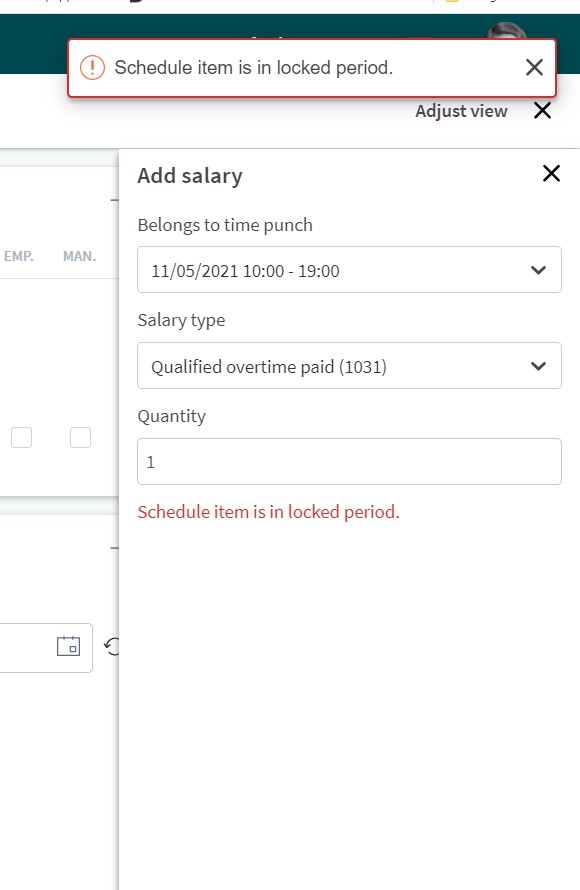
Manager können Änderungen an einer Abwesenheit vornehmen, die sich in einem teilweise gesperrten Zeitraum befindet oder wenn ein Teil Abwesenheit auf die Gehaltsabrechnung übertragen wurde. Änderungen können nur für den Teil der Abwesenheit vorgenommen werden, der außerhalb der Sperrfrist liegt und nicht auf die Personalabrechnung übertragen wird.
Zeitplan entsperren
Wenn Sie einen Teil eines bereits gesperrten Zeitplans entsperren möchten, ändern Sie das Datum auf ein Datum, das näher in der Zeit liegt, für das Sie den Zeitplan öffnen möchten.
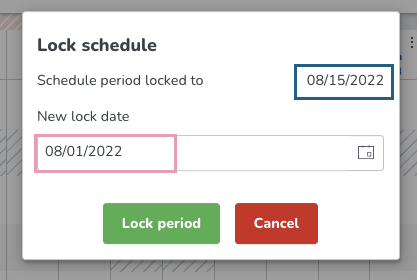
Das Entsperren des Zeitplans ermöglicht es Benutzern, Schichten oder Stempelvorgänge in diesem Zeitraum hinzuzufügen/anzupassen. Weitere Informationen zu den Auswirkungen dieser Aktion finden Sie unter Gehaltsabrechnungsaktionen, falls der gesperrte Zeitraum Teil eines geschlossenen Gehaltsabrechnungszeitraums ist.

